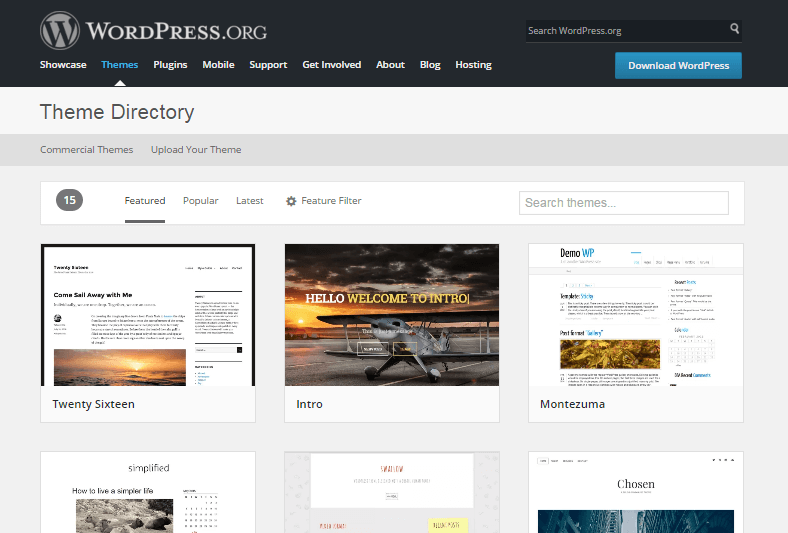Un guide complet de WordPress pour les débutants
Publié: 2016-04-11Si vous êtes un débutant WordPress, vous aurez peut-être besoin d'un guide pour utiliser WordPress. Dans cet article, nous fournirons un guide complet de WordPress pour tous les débutants ainsi que les utilisateurs.
WordPress pour beaucoup n'est pas une boîte de Pandore. Avec sa popularité croissante, il s'agit de l'une des plateformes les plus utilisées de l'industrie du Web. Aujourd'hui, nous nous concentrons sur chaque détail astucieux de WordPress, de son origine à sa configuration et à sa sécurité.
Si vous êtes un noob, alors ce guide vous fera parler. Vous apprendrez tout ici. Pour vous faciliter la tâche, j'ai classé le contenu en différentes sections. N'hésitez pas à naviguer le long des rubriques.
Première partie : Présentation
Qu'est-ce que Wordpress ?
Quelle version de WordPress choisir ? – WordPress.com contre WordPress.org
Deuxième partie : Installation de WordPress
Comment choisir le bon nom de domaine ?
Pourquoi et comment choisir le meilleur hébergement WordPress ?
Comment installer WordPress ?
Troisième partie : Thèmes WordPress
Où trouver des thèmes WordPress gratuits ?
Où trouver des thèmes WordPress premium ?
Marchés thématiques
Sociétés thématiques
Comment installer un thème ?
Comment ajouter des widgets au thème ?
Quatrième partie : Plugins WordPress
Où trouver des plugins WordPress gratuits ?
Où trouver des plugins WordPress premium ?
Comment installer un plugin ?
Quels sont les plugins indispensables pour un site WordPress ?
Cinquième partie : Paramètres WordPress
réglages généraux
Permaliens
Sixième partie : Nourrissez votre site web avec du contenu de qualité
Comment utiliser l'éditeur de publication ?
Septième partie : Sécurité WordPress
Meilleurs plugins de sécurité WordPress
Conseils de sécurité WordPress exploitables WordPress
Huitième partie : WordPress SEO
Plugins de référencement WordPress premium gratuits
Outils de référencement gratuits
Neuvième partie : Récapitulation
introduction
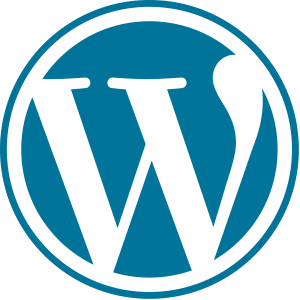 Qu'est-ce que Wordpress ?
Qu'est-ce que Wordpress ?
En termes simples, WordPress est un logiciel gratuit et open-source pour créer un site Web. Statistiquement, WordPress est le système de gestion de contenu le plus utilisé aujourd'hui, qui couvre 63,8 % de l'utilisation de tous les cms et 39,1 % de tous les sites Web sur Internet.
De nombreux sites Web célèbres utilisent WordPress, notamment des sites Web d'actualités et de magazines, des sites Web de célébrités et de marques, etc. TechCrunch et le magazine Time sont tous deux sur la plate-forme WordPress. Vous pouvez découvrir plus de sites Web utilisant WordPress dans la vitrine WordPress.
Pour en revenir à l'histoire de WordPress, il ne s'agissait que d'une plateforme de blog initialement développée tout en recherchant un système de publication personnel élégant. Il a été introduit pour la première fois en mai 2003 en tant que fork de b2 ou cafelog par Matt Mullenweg et Mike Little. Ainsi, WordPress est le successeur officiel de b2 ou cafelog.
Le même outil de blogging basé sur PHP et MySQL s'est rapidement développé en tant que plate-forme CMS complète et est devenu populaire auprès de tous ceux qui recherchent un moyen simple de diffuser des informations via des sites Web. Il est largement utilisé dans le monde entier pour alimenter une grande variété de types de sites Web, allant d'un blog personnel, d'une entreprise et d'un portefeuille à des sites Web de commerce électronique.
Il s'agit d'un logiciel gratuit et open source sous licence GNU GPLv2 que tout le monde peut télécharger gratuitement sur WordPress.org et utiliser librement. WordPress est en effet une grande communauté, qui offre à quiconque un accès facile pour utiliser le logiciel, le modifier ou en créer quelque chose. La communauté propose des forums, des listes de diffusion pour discuter des problèmes, et WordCamp est organisé chaque année dans différentes parties du monde pour partager des informations et des mises à jour entre les utilisateurs de WordPress.
Il existe des milliers de thèmes/modèles WordPress sur le Web pour vous aider à concevoir un site Web instantanément. De même, vous pouvez trouver un grand nombre de plugins WordPress utilisés pour ajouter des fonctionnalités à vos sites Web WordPress. En outre, WordPress offre des options de widget pour ajouter plus de contenu ou embellir votre site Web.
WordPress propose principalement deux plates-formes comme WordPress.org et WordPress.com avec des fonctionnalités et des cas d'utilisation distincts. Pour choisir l'une des deux versions disponibles, le comparatif ci-dessous vous aidera.
Quelle version de WordPress choisir ? (WordPress.com contre WordPress.org)

C'est une confusion courante pour tout débutant de choisir une façon de commencer avec WordPress.
La différence fondamentale entre WordPress.com et WordPress.org est l'hébergement. WordPress.com est lui-même une plate-forme d'hébergement, qui héberge gratuitement votre site Web alors que; WordPress.org vous permet de télécharger le logiciel gratuitement et de l'héberger sur votre propre serveur.
Vous devez tenir compte de beaucoup de choses en commençant par l'un de ces choix. Le tableau ci-dessous vous aidera à avoir une idée claire du processus de sélection.
| WordPress.com | WordPress.org |
|---|---|
| Un site Web qui vous propose de créer facilement votre propre site Web en vous inscrivant. C'est à des fins commerciales par la société Automattic du créateur de WordPress Matt Mullenweg https://automattic.com/. | Site Web à partir duquel vous pouvez télécharger gratuitement le logiciel WordPress et créer un site Web personnalisé sur votre propre serveur. Il s'agit d'un projet libre entièrement open-source sous licence GPLv2 http://www.gnu.org/copyleft/gpl.html. |
| Fournit l'hébergement gratuit de votre site Web. Votre site aura des URL comme ' www.yoursite.wordpress.com' . Vous pouvez mettre à niveau votre site dans WordPresscom vers un domaine personnalisé moyennant certains frais. | Trouvez vous-même une société d'hébergement pour héberger votre site Web. Vous devez payer pour l'hébergement et le nom de domaine. |
| Vous ne pouvez utiliser que les thèmes et plugins disponibles sur WordPress.com. Vous devez payer pour les personnaliser. | Il existe des options de thème et de plug-in illimitées. Vous pouvez installer n'importe quel thème ou plug-in à partir du référentiel WordPress gratuit ou acheter des thèmes sur les marchés. Vous pouvez même créer votre propre thème et plugin avec PHP et CSS. |
| Vous avez moins de contrôle sur votre site Web car vous êtes lié à ses conditions d'utilisation https://en.wordpress.com/tos/. | Ayez un contrôle total sur votre site Web. Vous êtes libre de placer des annonces et de monétiser votre site Web ou de l'utiliser à toute autre fin. |
| Il fournit une maintenance et des mises à jour gratuites. Vous n'êtes pas nécessairement responsable de la mise à jour de votre WordPress, de votre thème ou de vos plugins. | Soyez responsable de la survie de votre site Web. Vous devez vous occuper vous-même des mises à jour WordPress, des thèmes et des plugins. |
| Assure la sécurité de votre site. Votre site web est hébergé sur des serveurs sécurisés sous Automattic. La sécurité et la sauvegarde sont gratuites. | Vous devez également veiller à la sécurité et à la sauvegarde de WordPress. De la sélection de l'hébergement sécurisé, l'installation des plugins de sécurité et de sauvegarde aux autres paramètres de sécurité techniques sont à votre charge. |
| Il est plus approprié pour les débutants car il ne nécessite aucune connaissance technique. | Ce n'est peut-être pas le premier choix si vous manquez de compétences en matière de codage et de conception. |
En gardant ces principales différences à l'esprit, vous pouvez sélectionner une façon de commencer avec WordPress.
Si vous souhaitez simplement publier vos articles dans un blog et que vous ne souhaitez pas investir votre temps et vos efforts dans sa maintenance, WordPress.com est le moyen de vous connecter.
Si vous voulez un site Web à part entière et que vous souhaitez déployer de réels efforts pour en faire un bon projet, WordPress.org est la solution.
Vous pouvez simplement créer un compte dans WordPress.com pour commencer à créer votre site Web alors que vous devez opter pour l'installation de WordPress avec WordPress.org. Je vais donc discuter de l'installation et de la personnalisation de WordPress dans la section ci-dessous.
Installer WordPress
Comment choisir le bon nom de domaine ?
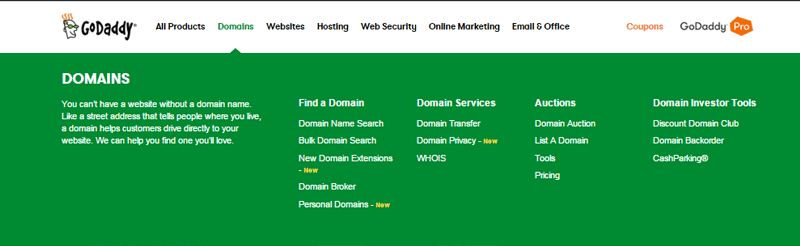
Un nom de domaine est l'adresse du site Web et votre identité sur le Web. Lorsque vous êtes sur le point de démarrer un nouveau blog ou site Web d'entreprise, vous devez choisir avec soin le nom de domaine. Vous devez vous assurer que votre nom de domaine convient à votre entreprise, qu'il est unique pour les autres et qu'il vous aide à personnaliser votre site Web.
Vous trouverez ci-dessous les 5 conseils pratiques pour vous aider à choisir le bon nom de domaine :
1. Identifiez les mots-clés : Votre nom de domaine doit contenir des mots-clés qui définissent au mieux votre site Web ou vos produits. Il a plus de chances d'être mieux classé dans les moteurs de recherche si le nom de domaine est composé de mots-clés. Par exemple, si vous lanciez un site Web lié à une librairie, vous feriez mieux d'avoir des mots-clés comme 'librairie', 'librairie en ligne', 'librairie gratuite', 'magasin de livres électroniques' etc. peuvent être de bons mots-clés à inclure dans le nom de domaine.
2. Soyez bref et facile à taper : Votre nom de domaine doit être court et simple avec une orthographe précise. Si votre nom de domaine est long et complexe, vous risquez de perdre plusieurs visiteurs en le tapant mal. Assurez-vous que votre nom de domaine est accrocheur et facile à retenir. De plus, l'utilisation de chiffres et de tirets dans le nom de domaine est un mauvais coup de pouce pour l'ensemble de votre site Web.
3. Choisissez une extension de domaine appropriée : L'extension de domaine fait référence au suffixe qui s'ajoute à la fin de l'adresse Web comme « .com », « .org », « .info », « .net », etc. Ces extensions donnent un certain niveau d'informations aux utilisateurs sur la nature de votre site Web, il est donc essentiel de choisir une extension appropriée. Par exemple, « .com » indique souvent un site Web commercial, « .org » indique une organisation ou une communauté, et « .info » signale des informations diffusant un site Web.
4. Outils de génération et de sélection de noms de domaine : Il existe peut-être déjà des milliers de sites Web liés à votre entreprise et à vos services, donc trouver un nouveau nom de domaine peut être une tâche invitante. Cependant, certains outils vous aident à vérifier la disponibilité des noms de domaine et suggèrent des noms de domaine uniques pour commencer. Par exemple, Domainr, Dot-o-Motor, Domains Bot, etc. peuvent vous aider dans cette campagne.
5. Registraires de domaine : Il existe de nombreux registraires de domaine sur le Web, qui vous offrent un service d'enregistrement de domaine. Parmi tous, vous pouvez acheter un nom de domaine auprès de l'un des registraires populaires comme GoDaddy, BlueHost, Domain.com, etc.
Grâce à ces conseils rapides, vous pouvez choisir le nom de domaine parfait pour votre site Web WordPress. Surtout, choisissez un nom de domaine, qui facilite la commercialisation ou la promotion de votre site Web sur le Web.
Comment choisir le meilleur hébergement WordPress ?
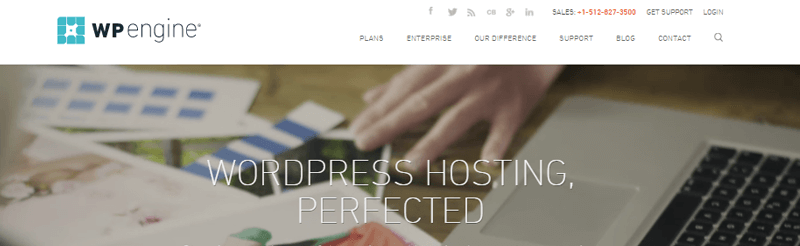
La sélection du bon fournisseur d'hébergement joue un rôle clé dans la réussite de votre site Web WordPress ou dans sa qualité professionnelle. Un hébergement sécurisé et de qualité garantit votre protection contre les piratages et les spams, une vitesse et des performances de site impressionnantes, un bon support et une disponibilité. Une bonne société d'hébergement de sites Web est grandement responsable de l'amélioration de l'expérience utilisateur et du référencement.
Il existe de nombreux types de choix d'hébergement WordPress comme 'Hébergement partagé', 'VPS (Serveur privé virtuel)', 'Dédié', 'Hébergement WordPress géré' et même l'hébergement gratuit est disponible. Il y a beaucoup de choses à prendre en considération lors du choix d'un fournisseur d'hébergement. Outre les coûts et les prix d'hébergement, le trafic provisoire du site Web, le niveau de votre entreprise, les connaissances techniques, etc. doivent être pris en compte dans le processus de sélection d'un hébergeur.
L'hébergement VPS et l'hébergement dédié sont principalement utiles pour les sites Web ayant un contenu lourd et un trafic important et vous coûtent également plus cher. D'autre part, l'hébergement partagé et l'hébergement géré sont des options moins chères et plus faciles pour les débutants.
Voici quelques-uns des meilleurs hébergeurs WordPress :
1. WPEngine
WPEngine est probablement l'hébergement WordPress géré le plus populaire et celui qui a lancé l'hébergement WordPress géré pour la première fois. Il fournit un hébergement WordPress exclusif. Il prend soin de la vitesse et de la sécurité de votre site Web et fournit un excellent support client.
2. Bluehost
Bluehost est l'un des meilleurs fournisseurs d'hébergement mutualisé. Il fournit un service sympa dont vous n'avez jamais besoin de vous plaindre de la vitesse du site, de l'installation de WordPress en 1 clic, de l'assistance 24h/24 et 7j/7, etc. à un prix raisonnable Bluehost est l'un des plus anciens fournisseurs d'hébergement et recommandé par beaucoup.
3. SiteGround
SiteGround est un autre célèbre fournisseur d'hébergement WordPress partagé. Il offre une sécurité de site avancée, une vitesse de site exceptionnelle, des mises à jour automatiques WordPress et une assistance 24h/24 et 7j/7 à ses utilisateurs. Le coût de l'hébergement Web SiteGround est raisonnable.
Comment installer WordPress ?
La plupart des serveurs d'hébergement partagés et gérés (tous mentionnés ci-dessus) offrent une installation en un clic de WordPress sur votre serveur, ce qui le rend très facile pour les débutants. Si la société d'hébergement ne propose pas d'installation en un clic, vous devez l'installer manuellement via cPanel (un panneau de contrôle d'hébergement). Vous pouvez suivre les étapes simples pour installer WordPress sur votre serveur avec cPanel.
Connectez-vous à votre panneau de contrôle avec les identifiants fournis par votre hébergeur. Généralement, vous devriez voir une interface de panneau de contrôle comme ci-dessous. Mais certains des fournisseurs d'hébergement peuvent avoir un panneau de contrôle organisé différemment, mais la disposition de base serait la même, quel que soit leur arrangement.
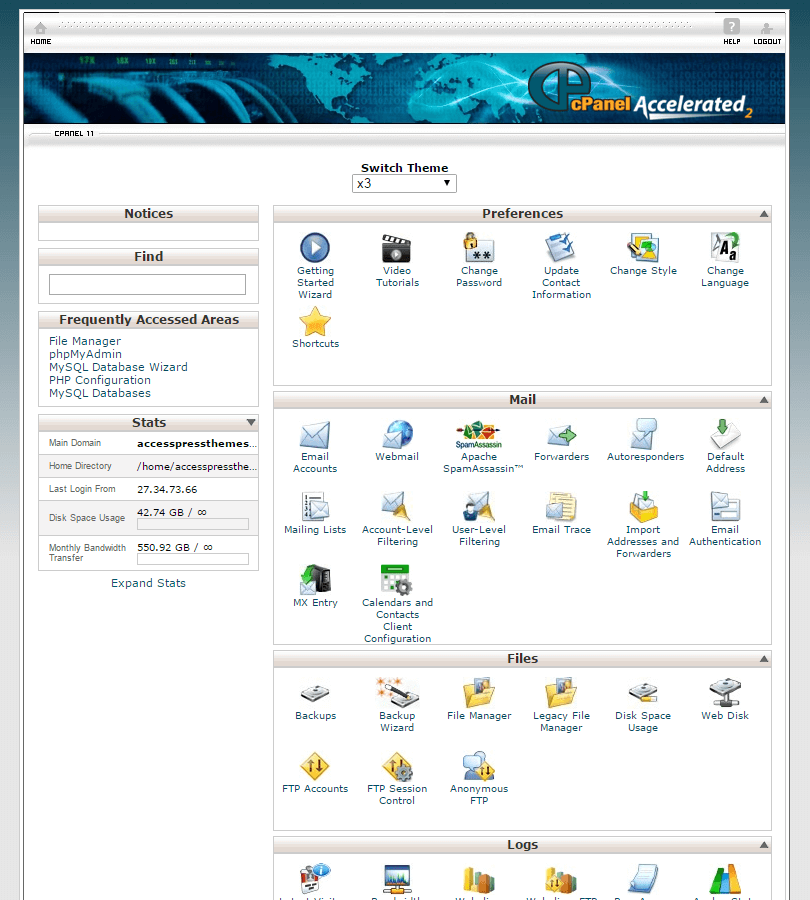
Maintenant, cliquez sur le dossier File Manager et téléchargez tous les fichiers dans le dossier /pubic_html/ si vous souhaitez installer WordPress dans le domaine principal comme yoursite.com. Vous devez créer un dossier comme /public_html/blog/ si vous souhaitez installer WordPress dans un dossier comme votresite.com/blog.
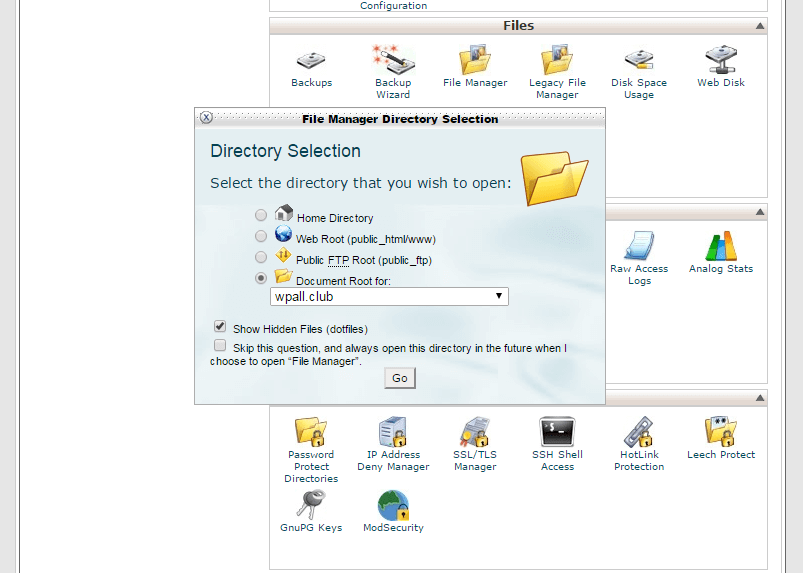
Lorsque vous avez terminé de télécharger des fichiers WordPress, vous devez créer une base de données. Recherchez l'option "Bases de données MySQL" dans la section des bases de données.
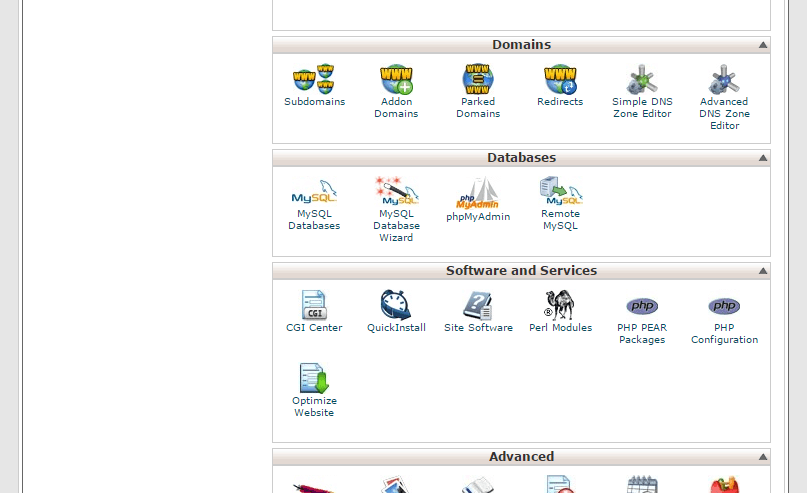
Choisissez 'Bases de données MySQL', vous verrez un nouvel écran où vous pourrez trouver la case 'Nouvelle base de données'. Entrez le nom de votre base de données et cliquez sur "Créer une base de données".
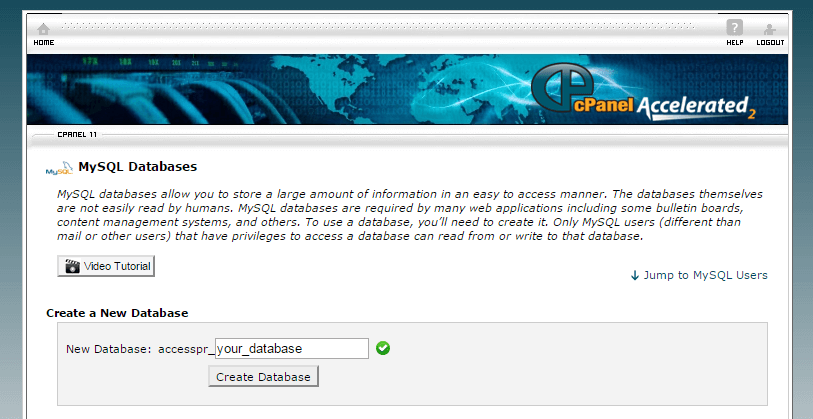
Cliquez maintenant sur le bouton 'Retour' et créez un utilisateur MySQL. Insérez le nom d'utilisateur et le mot de passe et cliquez sur le bouton "Créer un utilisateur".
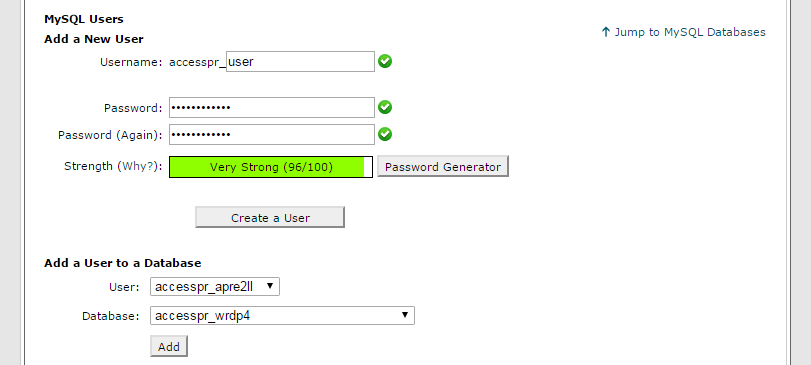
Ajoutez l'utilisateur à la base de données que vous avez créée.
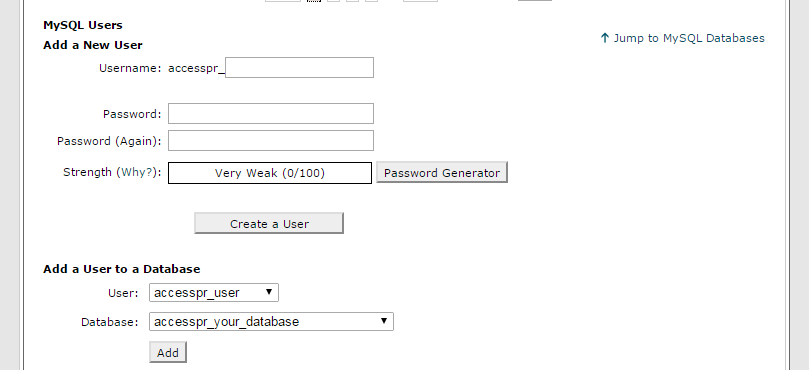
Une fois la base de données et l'utilisateur créés, accédez à l'URL ( votresite.com ou votresite.com/blog ) où vous avez téléchargé les fichiers WordPress dans un navigateur Web.
Vous arriverez sur une page avec un bouton 'Create a Configuration File' sur lequel vous devrez cliquer pour procéder à l'installation.
Ensuite, vous verrez un écran où vous devrez entrer le nom de la base de données, le nom d'utilisateur et le mot de passe. Laissez les deux derniers champs par défaut et cliquez sur le bouton 'Soumettre'.
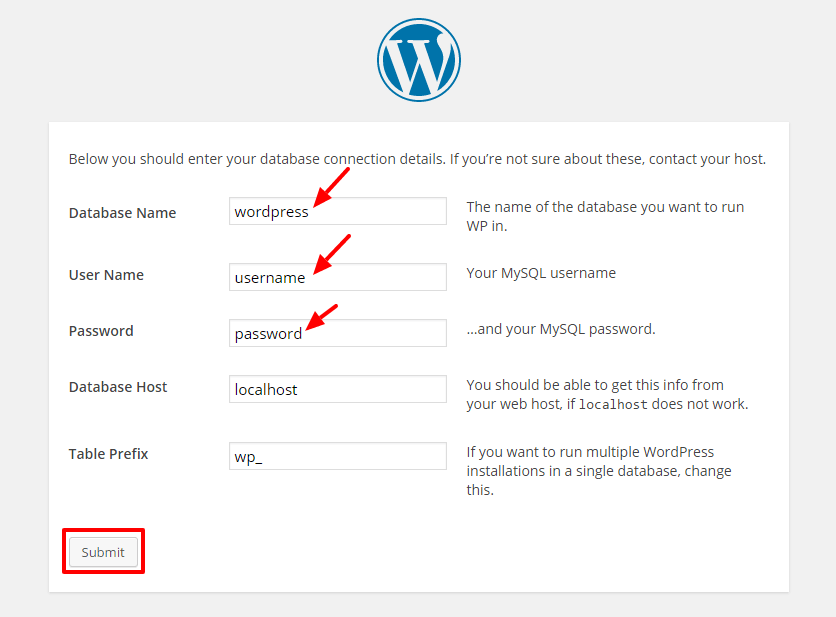
Le nouvel écran apparaîtra où vous devrez remplir le titre de votre site, le nom d'utilisateur (utilisez un nom d'utilisateur personnalisé au lieu de "admin" par défaut), le mot de passe et l'adresse e-mail. Maintenant, cliquez sur le bouton "Installer WordPress".
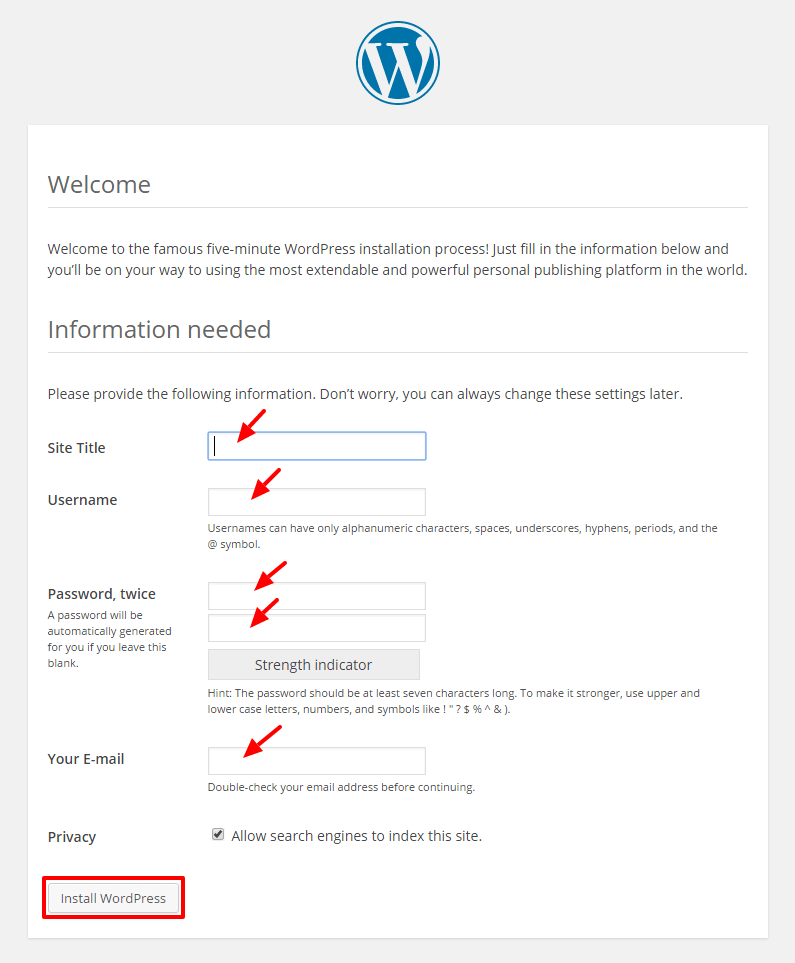
Enfin, WordPress est installé et apparaîtra sur un écran avec un "Succès". Cliquez sur le bouton 'Connexion' et poursuivez.
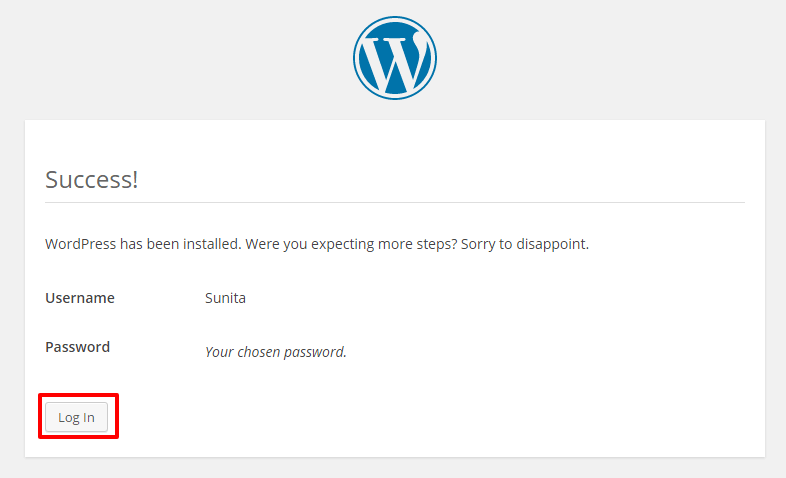
Maintenant, entrez votre nom d'utilisateur et votre mot de passe choisis et cliquez sur le bouton "Connexion". Vous êtes maintenant sur le tableau de bord WordPress de votre site Web.
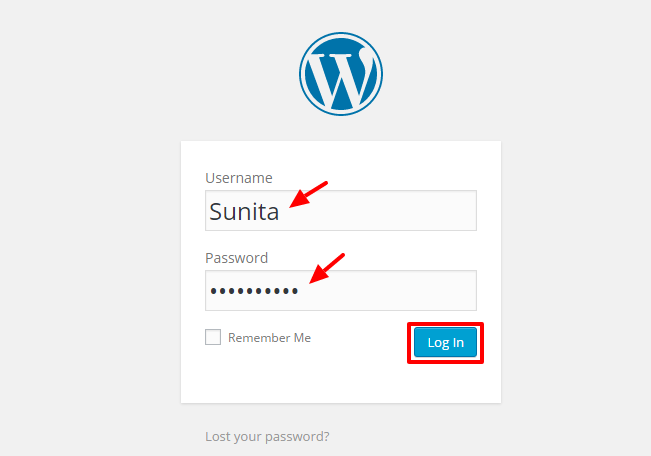
Je discuterai des paramètres importants du tableau de bord WordPress, de l'installation du thème et des plugins, et bien plus encore dans les sections ci-dessous.
Thèmes pour WordPress
Qu'est-ce qu'un thème WordPress ?
Un thème WordPress ressemble plus à une « peau » de votre site Web WordPress. Un thème fournit la conception complète de la partie avant de votre site Web, que les visiteurs peuvent voir. Le thème contrôle les perspectives générales et la conception de votre site Web avec diverses options de personnalisation pour afficher le contenu du site Web sur le site. Les fichiers HTML, CSS et PHP construisent principalement l'anatomie du thème.
Le thème WordPress utilisé dans un site Web détermine l'apparence du site Web pour les utilisateurs. La sélection d'un thème approprié pour votre site est donc une tâche cruciale. Cela rend le processus de création de site Web ainsi que son image de marque très facile. Vous devez choisir un thème qui convient à votre entreprise et à vos services. Il existe différentes catégories de thèmes comme les thèmes de blogs, les thèmes d'affaires, les thèmes de commerce électronique, les thèmes de magazines, les thèmes de portefeuille, etc. Vous pouvez choisir un thème dans la catégorie appropriée en fonction de la nature de votre site Web.

Non seulement cela, mais la sélection du thème joue également un rôle essentiel dans le classement de recherche de votre site. Le thème contrôle la structure de votre site Web et son apparence pour les robots des moteurs de recherche. Ainsi, vous devez considérer divers aspects d'un thème lors du processus de sélection pour une meilleure optimisation des moteurs de recherche.
Il existe des milliers de thèmes WordPress gratuits et payants sur le Web. Les thèmes payants sont communément appelés thèmes WordPress premium et si le thème a la version gratuite, il s'appelle freemium (c'est-à-dire un thème gratuit avec la possibilité de passer à la version premium).
Dans les sections ci-dessous, je discuterai de l'endroit où trouver les meilleurs thèmes WordPress gratuits et premium.
Où trouver des thèmes WordPress gratuits ?
Il existe des milliers de thèmes WordPress gratuits dans le répertoire des thèmes WordPress. Il s'agit du référentiel officiel de thèmes WordPress à partir duquel vous pouvez télécharger gratuitement les thèmes WordPress de la meilleure qualité (de bonne qualité sinon la meilleure). Les thèmes sont strictement vérifiés avec les normes de développement de thèmes de WordPress, c'est donc le meilleur endroit sécurisé pour télécharger n'importe quel thème WordPress gratuit.
En outre, vous pouvez trouver des thèmes WordPress gratuits (freemium) dans divers magasins de thèmes, qui mettent à niveau le thème vers des thèmes premium et le vendent. Les freemiums sont mis à niveau avec plus de fonctionnalités et de fonctionnalités et sont épuisés.
Où trouver des thèmes WordPress premium ?
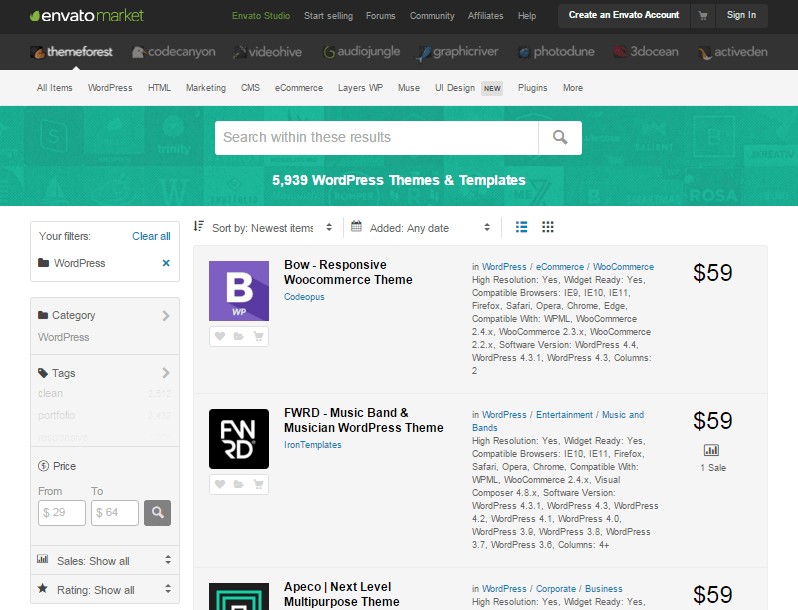
On se demande souvent pourquoi les gens achètent un thème premium alors qu'un thème gratuit permet de créer un site web complet. C'est parce que les gens peuvent avoir besoin d'un support, de fonctionnalités et d'une compatibilité étendus par rapport à un thème gratuit. Pour alimenter des sites Web lourds avec d'énormes données et des milliers de trafic chaque jour, le site Web doit être puissant, sécurisé, compatible et réactif. En tant que débutant, les thèmes WordPress gratuits sont assez cool pour vous.
Vous pouvez acheter un thème WordPress de qualité principalement auprès de deux entreprises : les marchés de thèmes et
Sociétés thématiques.
Places de marché pour les thèmes
1. Thèmeforêt
Themeforest est le plus grand marché de modèles de sites Web premium comprenant de nombreux frameworks tels que Joomla, Magento, Drupal, etc., ainsi que des thèmes WordPress. Il possède une collection de plus de 50 000 thèmes et modèles WordPress sous différentes catégories.
2. Marché créatif
Creative Market vend des thèmes WordPress élégants fabriqués à la main ainsi que des graphismes, des icônes, des pinceaux Photoshop, des polices et de nombreux éléments créatifs magnifiquement conçus. Il a plus de 2200 thèmes WordPress de différentes catégories.
Cliquez ici pour plus de marchés thématiques.
Sociétés thématiques
1. Thèmes élégants
Elegant Themes est l'une des grandes marques parmi les créateurs de thèmes WordPress. Il a plus de 80 thèmes WordPress polyvalents premium dans son magasin.
2. Modèle Monstre
Template Monster propose plus de 1500 thèmes WordPress premium avec des fonctionnalités avancées et un design impressionnant.
3. Thèmes AccessPress
AccessPress Themes est relativement une petite société de thèmes, cependant, les thèmes simples et beaux sont très utiles. Il propose des thèmes WordPress gratuits et premium.
Comment installer un thème ?
Avec une brève introduction aux thèmes WordPress, je vais maintenant discuter de la façon d'installer un thème. Il existe de nombreuses façons d'installer un thème, cependant, je vous recommande de le faire directement depuis le tableau de bord WordPress (la partie arrière de votre site). C'est le meilleur choix pour les débutants car il pourrait s'agir du processus le plus simple qui soit.
Tout d'abord, connectez-vous au tableau de bord WordPress de votre site en parcourant www. votresite.com/wp-admin et en saisissant les informations de connexion de l'utilisateur définies lors de l'installation de WordPress. Ensuite, sélectionnez le panneau ' Apparence ' et cliquez sur ' Thèmes '. Sélectionnez « Ajouter un nouveau » et vous verrez une fenêtre comme dans la capture d'écran.
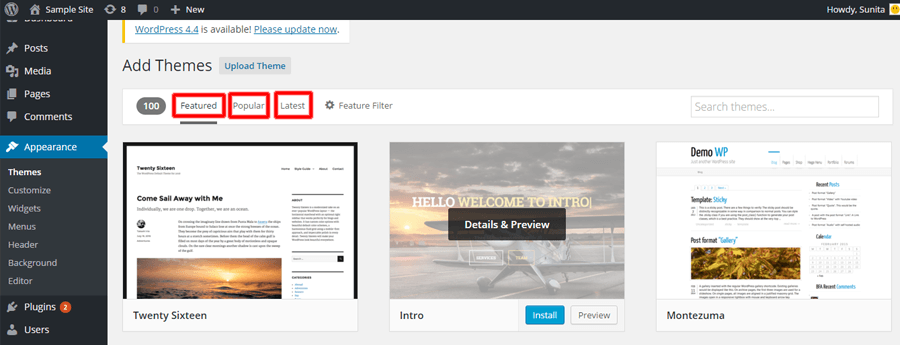
Prenez maintenant votre temps pour choisir le bon thème pour votre site. Vous pouvez voir différentes catégories telles que « En vedette », « Populaire » et « Dernières » qui peuvent vous guider dans le choix du thème dont vous avez besoin. Parmi ces catégories, vous pouvez simplement choisir un thème dans la catégorie "Populaire", car de nombreuses personnes l'ont utilisé et l'ont trouvé utile.
En outre, vous pouvez prévisualiser le thème à l'aide du lien "Aperçu" au survol de la souris ou rechercher directement n'importe quel thème gratuit que vous souhaitez utiliser dans la case "Rechercher des thèmes".
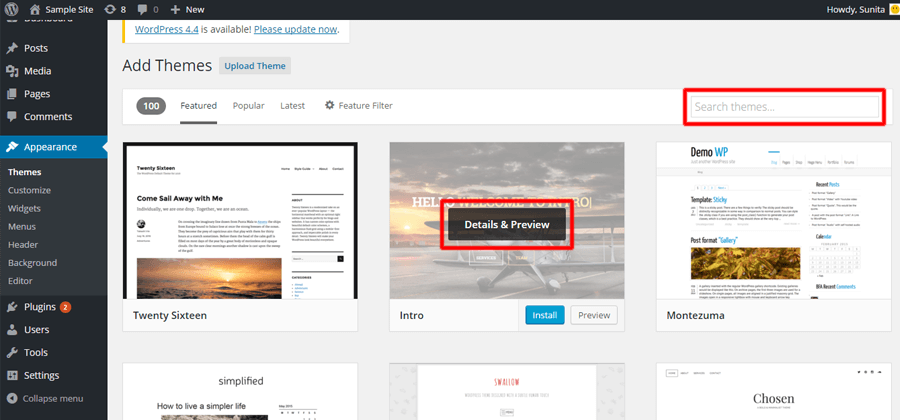
Vous pouvez également filtrer les thèmes à l'aide de ' Feature Filter ' et simplifier la recherche.
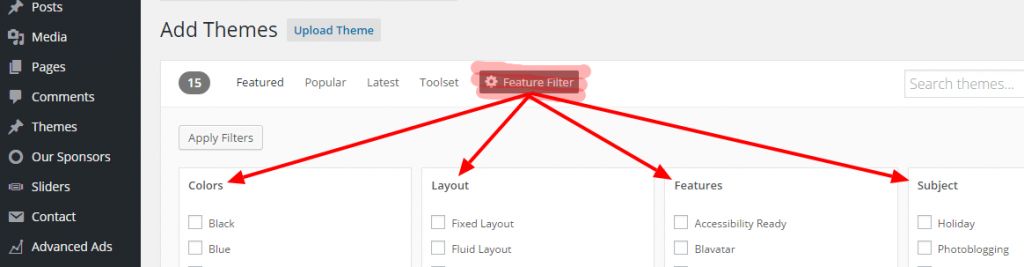
Une fois que vous avez décidé du thème à installer pour votre site Web, cliquez sur "Installer".
Maintenant, vous avez terminé le processus d'installation du thème et êtes prêt à le personnaliser et à alimenter le contenu.
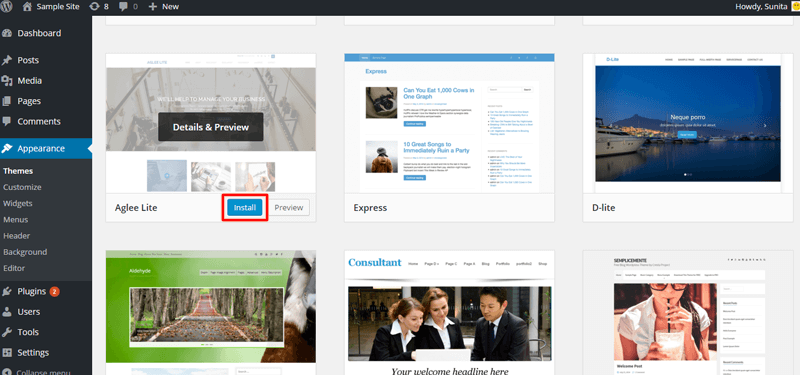
Cependant, si vous souhaitez installer un thème premium, vous devez le faire un peu différemment (applicable également aux thèmes gratuits).
Tout d'abord, téléchargez le fichier zip du thème à partir du magasin de thèmes ou du marché des thèmes sur votre ordinateur. Suivez ensuite le même processus que celui suggéré précédemment Apparence> Thèmes> Ajouter nouveau.
Maintenant, sélectionnez ' Télécharger le thème ' et 'Choisir un fichier' pour télécharger le fichier zip du thème enregistré sur votre ordinateur.
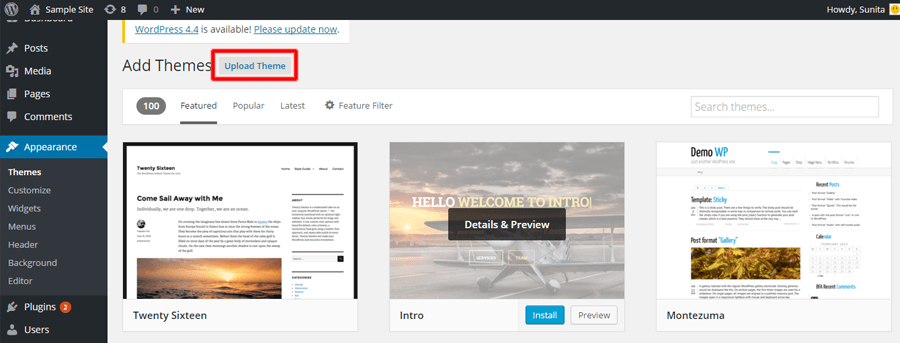
Une fois le fichier téléchargé, cliquez sur ' Installer maintenant '
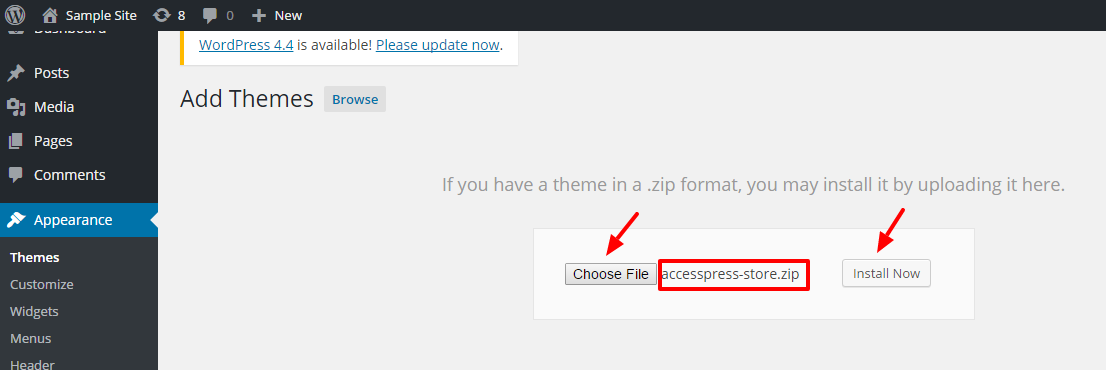
C'est ainsi que vous pouvez installer un thème.
Comment ajouter des widgets au thème ?
Les widgets WordPress jouent un rôle important pour rendre votre site Web WordPress complet. Ses widgets sont utilisés pour ajouter du contenu dans les barres latérales du site Web ou dans d'autres zones selon les options de thème. Vous pouvez ajouter différents types de contenu comme du texte, des vidéos, des images, des listes personnalisées, etc. Tous les thèmes WordPress ont des widgets par défaut comme les archives, le calendrier, la recherche, les catégories, le menu personnalisé, etc., et certains widgets personnalisés également selon le thème.
Pour ajouter des widgets, allez dans le panneau ' Apparence ' et cliquez sur 'Widgets'. Il vous montrera les widgets disponibles, faites maintenant glisser celui que vous souhaitez utiliser et déposez-le dans la "barre latérale". Vous pouvez organiser et réorganiser les widgets dans la barre latérale en les faisant glisser à l'endroit que vous souhaitez insérer.
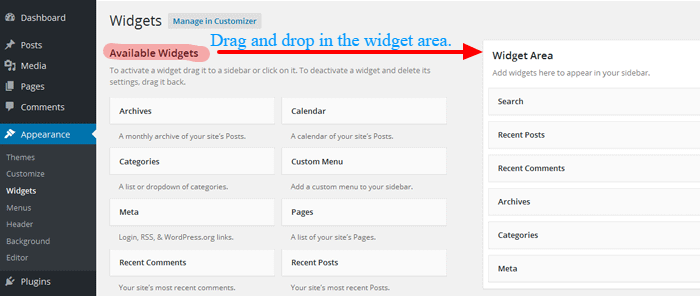
Vous pouvez personnaliser les fonctionnalités du widget en cliquant sur la flèche vers le bas dans la partie supérieure du coin droit et l'enregistrer une fois les modifications nécessaires apportées.
Plugins
Que sont les plugins WordPress ?
Les plugins WordPress sont des logiciels codés en PHP pour ajouter des fonctionnalités au site WordPress. Ils fournissent des fonctions supplémentaires au site Web WordPress, que le thème n'inclut pas. Il existe des milliers de plugins disponibles sur le Web pour différentes utilisations. Certaines des catégories de plugins WordPress les plus couramment utilisées sont les plugins de médias sociaux, les plugins SEO, les plugins de commerce électronique, les plugins de forum, les plugins de sécurité, etc.
Comme l'objectif ou la niche des sites Web varie, les utilisateurs peuvent sélectionner et utiliser uniquement les plug-ins nécessaires à leur site. Vous pouvez trouver des milliers de plugins gratuits et payants sur le Web.
Je vais vous expliquer brièvement où trouver des plugins premium gratuits dans les sections ci-dessous.
Où trouver des plugins WordPress gratuits ?
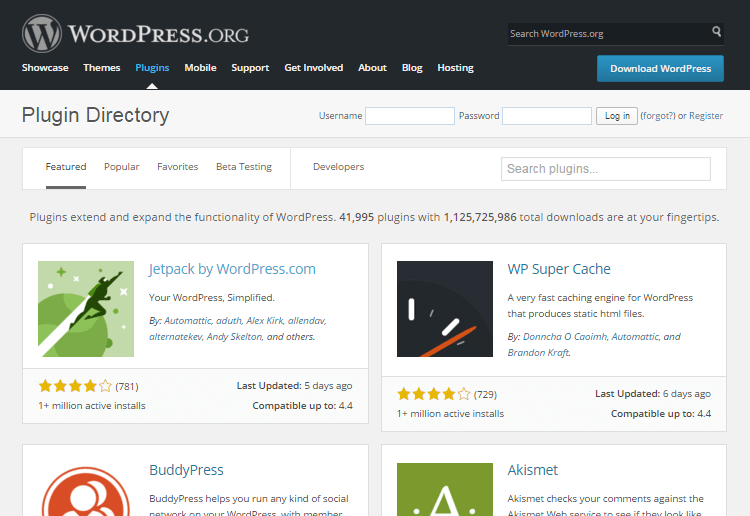
Le répertoire officiel des plugins WordPress est l'endroit où vous pouvez trouver des plugins WordPress sûrs et de bonne qualité. Il possède une collection de plus de 55 000 plugins WordPress gratuits à des fins diverses. Comme je l'ai indiqué précédemment, vous ne pouvez installer que certains des plugins WordPress utiles pour votre site Web.
Mythe ou réalité, les plugins sont souvent interrogés sur les problèmes de sécurité qu'ils peuvent créer. Ainsi, avant d'installer un plugin, il est essentiel de s'assurer que la source du plugin est sécurisée. Vous pouvez vérifier quand le plugin a été mis à jour pour la dernière fois, le nombre d'installations, de critiques, etc. pour connaître sa convivialité et sa sécurité.
En outre, vous pouvez également les trouver dans les sociétés / magasins de plugins individuels comme les thèmes. Il existe de nombreuses sociétés de thèmes, qui développent à la fois des thèmes et des plugins.
Où trouver des plugins WordPress premium ?
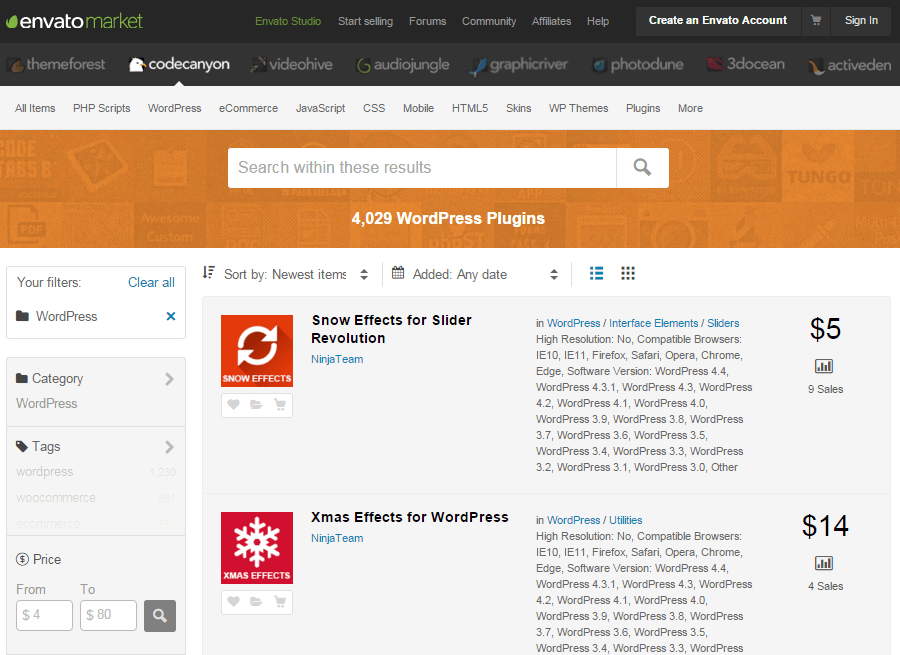
Comme les thèmes premium, vous pouvez acheter n'importe quel plugin premium sur le marché ou sur le site Web appartenant à l'auteur du plugin lui-même. Il existe souvent les mêmes places de marché et auteurs vendant des thèmes premium et des plugins premium.
Le plus grand marché de plugins est probablement CodeCanyon qui propose plus de 7 500 plugins WordPress premium dans différentes catégories. Il propose une interface de recherche avancée pour filtrer les plugins et trouver facilement celui dont vous avez besoin. En toute confiance, vous pouvez choisir un plugin dans la catégorie "Populaire", cependant, vous devez prendre le temps de faire des recherches rapides pour en savoir plus sur le plugin avant de l'acheter.
Les thèmes élégants, WooThemes, Yoast, les thèmes AccessPress, les thèmes INK, etc. sont les vendeurs de plugins WordPress populaires et utiles sur le Web.
Comment installer un plugin ?
Il existe de nombreuses façons de télécharger un plugin, cependant, je ne discuterai que de la manière la plus simple ici ; installation directement depuis le tableau de bord. Il est d'ailleurs similaire au processus d'installation du thème.
Sélectionnez ' Plugins ' dans votre tableau de bord WordPress et cliquez sur ' Ajouter un nouveau '. Vous verrez une fenêtre similaire à celle de la capture d'écran ci-dessous.
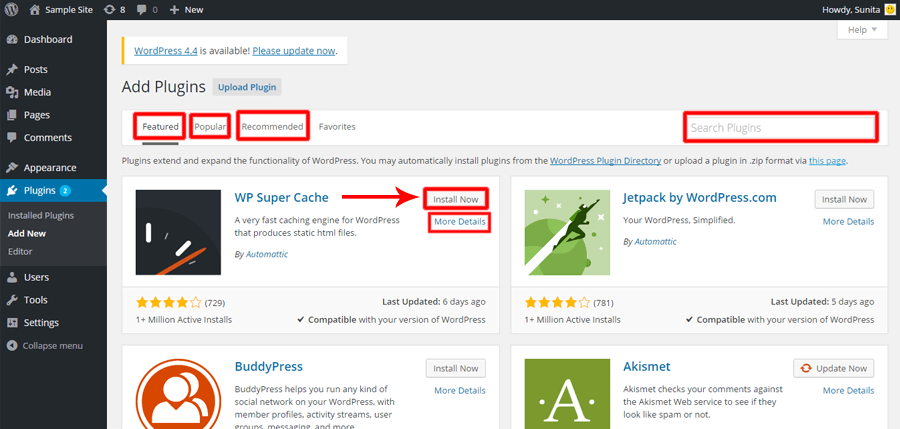
Vous pouvez faire une recherche rapide sur le plugin et lire les détails et les critiques avant l'installation. Si vous avez déjà effectué des recherches en ligne sur le plugin dont vous avez besoin, vous pouvez simplement taper son nom dans le champ de recherche et le trouver immédiatement. Une fois que vous avez décidé du plugin à installer, vous pouvez directement cliquer sur le bouton "Installer maintenant" pour procéder à l'installation.
Mais si vous souhaitez installer un plugin premium ou télécharger le fichier zip du plugin que vous avez sur votre ordinateur, vous devez vous rendre sur 'Télécharger le plugin'.
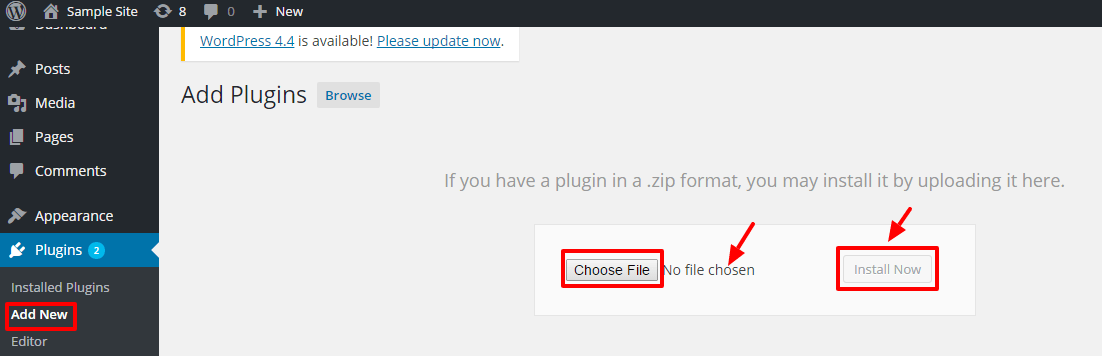
Vous pouvez également installer un plugin gratuit via ce processus si vous avez déjà téléchargé le fichier zip sur votre appareil local.
Quels sont les plugins indispensables pour un site WordPress ?
Les plugins WordPress sont développés pour des fonctionnalités spécifiques, donc les plugins indispensables pour chaque site Web peuvent varier en fonction de la nature/niche de votre site Web. Cependant, il existe des plugins utiles pour tous les types de sites Web pour une meilleure UX, maintenance, référencement, sécurité, etc.
J'ai rassemblé ci-dessous quelques-uns des plugins courants mais très utiles :
1. Yoast SEO
Yoast SEO est un plugin génial, qui prend en charge presque tous les aspects de votre site Web pour un meilleur classement dans les moteurs de recherche. All in One SEO est un autre plugin SEO identique et une bonne alternative à Yoast SEO.
2. Jetpack par WordPress.com
Jetpack est un plugin incontournable pour la maintenance de votre site WordPress. Il s'agit d'un plug-in riche en fonctionnalités qui vous aide à obtenir des informations sur le trafic, la sécurité, la vitesse, etc.
3. Cache total W3
W3 Total Cache est appelé l'outil "Web Performance Optimization (WPO)" pour WordPress. Il vous aide à améliorer la vitesse et les performances de la page en mettant en cache.
4. Sécurité iThèmes
Pour protéger votre site Web contre le spam et les pirates, iThemes Security vous aide beaucoup. Il identifie les vulnérabilités du site, les corrige et renforce les informations d'identification des utilisateurs afin que vous puissiez protéger votre site.
5.Formulaire de contact 7
Contact Form 7 est le plugin de formulaire de contact le plus populaire pour WordPress. Il est très facile de configurer et d'utiliser ce plugin pour créer et gérer plusieurs formulaires de contact.
Autres plugins WordPress utiles :
6. Disqus Comment System : Pour mieux gérer les commentaires du site Web et faciliter l'interaction.
7. WooCommerce : Une solution complète de commerce électronique pour WordPress.
8. Login LockDown : Un plugin de sécurité WordPress qui contrôle les tentatives de connexion et maintient votre site sécurisé.
9. Vérificateur de liens brisés : Inspecte le contenu de votre site Web à la recherche de liens brisés et aide votre site à rester vivant et sain.
10. MailChimp pour WordPress : vous aide à vous connecter avec les visiteurs de votre site Web, les clients avec des campagnes de courrier électronique intéressantes.
Avec un bref aperçu des thèmes et des plugins WordPress, je vais maintenant discuter de certains paramètres de backend nécessaires dans la section ci-dessous.
Réglages
Comme vous êtes nouveau sur WordPress, j'essaie d'aller dans un processus étape par étape. Une fois que vous avez terminé le processus d'installation et choisi un thème pour votre site, vous êtes prêt à commencer la personnalisation à l'arrière de votre site Web - le tableau de bord WordPress. Quel que soit le créneau de votre site Web, certains paramètres communs sont nécessaires pour chaque site Web, tels que les paramètres généraux, les liens permanents et la discussion, etc. Je vais vous apprendre à définir ces paramètres avant de commencer à alimenter le contenu.
réglages généraux
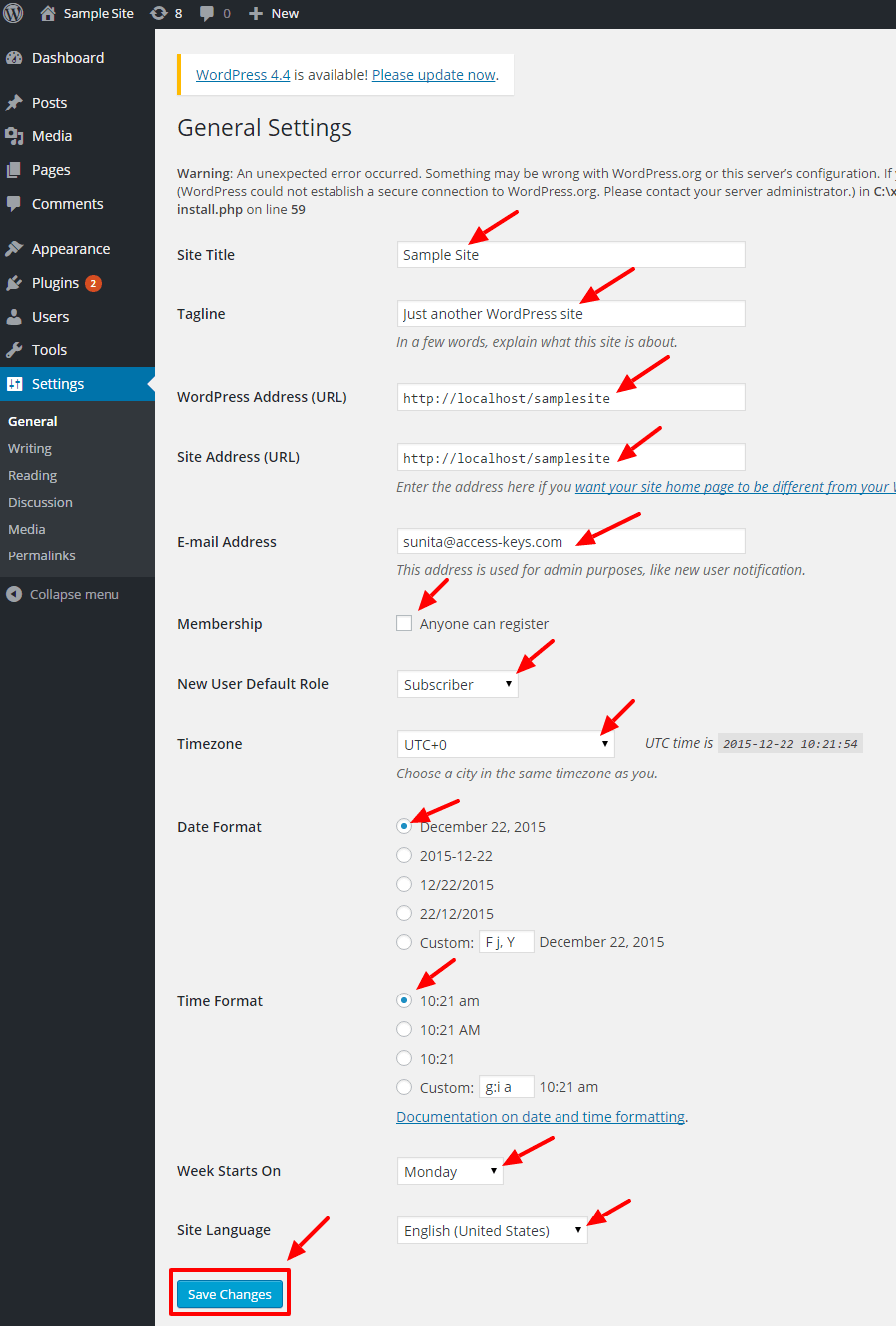
Allez dans ' Paramètres ' dans votre tableau de bord WordPress et sélectionnez ' Général '. Les paramètres généraux contiennent les champs vous demandant des informations générales sur votre site Web telles que le titre du site, le slogan, l'adresse WordPress (URL), l'adresse e-mail, la vérification de l'adhésion, le format de la date, le format de l'heure, la langue, etc. Remplissez les champs avec les informations requises et cliquez sur ' Enregistrer les modifications '.
Permaliens
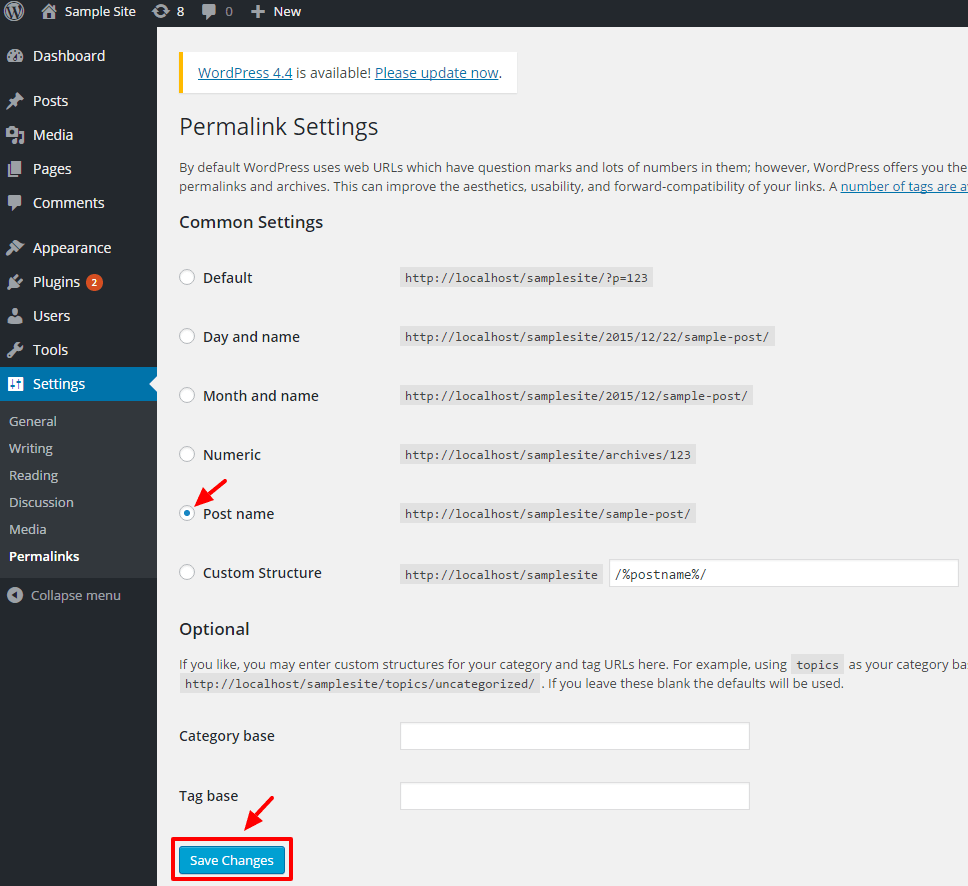
Les permaliens définissent la structure URL de votre site Web. Pour modifier les paramètres 'Permaliens', allez dans Paramètres puis sélectionnez 'Permaliens'. Il affichera une fenêtre avec des paramètres communs, à partir de laquelle vous pouvez choisir n'importe qui ou utiliser une structure personnalisée. Il a une structure par défaut http://yoursite.com/?p=123 et d'autres options avec jour et nom, mois et nom, numérique, nom de publication et structure personnalisée. Parmi tous, pour les débutants, choisir un nom de publication semble bien, ce qui fournit une courte URL conviviale pour le référencement.
Alimentez votre site web avec du contenu de qualité
Vous avez maintenant terminé la construction de la structure globale de votre site Web. Il est donc temps de se concentrer sur l'alimentation de la structure du squelette avec un contenu de qualité. Lorsqu'il s'agit du succès d'un site Web, la chose la plus importante qui compte est le contenu. Même l'algorithme de Google a été mis à jour plusieurs fois et enfin, il valorise le contenu de qualité que vous proposez via votre site Web.
Alors, commencez à rechercher le sujet de votre entreprise, découvrez les mots-clés puissants autour de votre créneau et commencez à publier du contenu utile pour votre public. Pour publier du contenu textuel et graphique, WordPress vous propose principalement deux moyens : les pages et les articles . Le contenu des « Pages » et des « Messages » est ajouté de manière assez similaire, mais ces deux fonctions fonctionnent de manière distincte.
Par « Pages », cela signifie les pages statiques de votre site Web, qui restent souvent les mêmes, tandis que les « Messages » font référence au contenu que vous publiez en temps opportun dans un certain intervalle. Par exemple, le contenu comme "À propos", "Contacts", "Avis de non-responsabilité", "Blog", etc. correspond aux pages, tandis que chaque article que vous publiez dans le "Blog" se trouve être un "Post". La structure de la page reste généralement la même alors que les publications peuvent ne pas l'être.
Pour ajouter des pages ou des articles, vous devez savoir utiliser 'Post Editor'. L'éditeur de publication est l'endroit où vous pouvez insérer votre contenu, le modifier, l'enregistrer (en tant que brouillons) et le publier. Allez dans 'Messages' ou 'Pages' (tout ce que vous ajoutez) et cliquez sur 'Ajouter un nouveau'. Vous verrez un écran comme celui-ci.
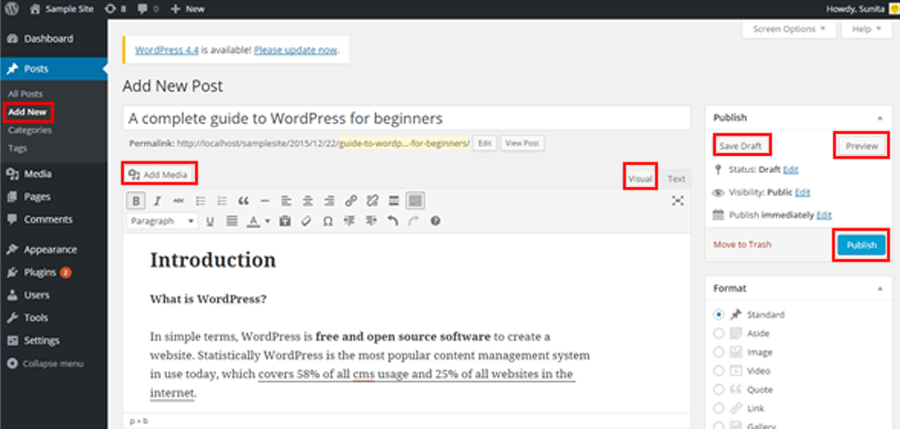
Vous pouvez maintenant insérer le titre de votre article dans le "champ Titre" et commencer à écrire dans le champ de contenu. En tant que débutant, vous manquez peut-être de connaissances en matière de codage, alors cliquez sur ' Visuel ' et modifiez simplement votre texte avec des outils de style de document tels que Gras, Italique, numérotation et puces, alignement de paragraphe, etc. Vous pouvez cliquer sur 'Toolbar Toggle', il fournira d'autres outils de formatage qui s'y cachent. Pour ajouter des images, vous pouvez sélectionner « Ajouter un média », parcourir n'importe quelle image de votre ordinateur et l'insérer.
Maintenant, vous pouvez simplement prévisualiser votre message en cliquant sur le bouton "Aperçu". Si vous êtes d'accord avec son apparence, vous pouvez cliquer sur "Publier" et "Enregistrer le brouillon" si vous souhaitez le modifier ultérieurement.
Sécurité
Lorsque vous lancez un site Web en direct, vous êtes aux yeux de différents types de téléspectateurs, humains, non humains et même des spammeurs. Vous ne savez jamais où se trouvent les failles de votre site Web WordPress, que les pirates et les spammeurs peuvent rechercher. Ignorer la sécurité de WordPress peut vous coûter cher, donc identifier les vulnérabilités et prendre des mesures pour prévenir les attaques semble un choix plus judicieux.

Certains aspects techniques doivent être pris en compte. En outre, maintenir WordPress à jour avec la dernière version, mettre à jour les thèmes et les plugins, utiliser les thèmes et les plugins des services de sécurité peut prendre en charge la sécurité de votre WordPress dans une large mesure. L'utilisation de plugins de sécurité et de sauvegarde vous aide également à protéger votre site Web contre les tentatives de dommages.
Here are some of the best WordPress security plugins :
1. Sécurité Wordfence
Wordfence Security is one of the most popular WordPress security plugins which takes care of your website from every aspect and makes it safe. It runs a deep scanning of your site including the core WordPress with themes and plugins.
2. Sécurité iThèmes
iThemes Security is another useful security plugin for WordPress. It helps you prevent site attacks by hiding the important areas of your site, fixing the vulnerabilities, making the user credentials strong, etc.
3. All In One WP Security & Firewall
Like the name, All In One WP Security & Firewall is a complete security and firewall plugin for WordPress. It takes care of the overall security issues of your website by inspecting the vulnerabilities and application of the latest security techniques.
You can find more WordPress security tips here in detail.
WordPress SEO
SEO seems to be a very popular topic in the online business today and you might have very often heard about it. If you are wondering what it is all about, I'll give a brief introduction of it here.
Search Engine Optimization, which means optimizing/ upgrading your website for better visibility of your website in the organic search engine result pages (SERPs). The significance of SEO lies in generating more organic traffic (visitors) to your website and finally extending your business.

Includes everything that is required for making it easily accessible and comprehensible for the search engine spiders as well as the users as UX (User Experience) matters for the rankings. In simple words, SEO is making your site content easy to access and read for the search engine bots.
It is mainly focused on making your site rank at the top of search engine results for a certain keyword. To outrank your competitors and stand at the top of the search results requires a better SEO. There are various aspects to consider for upgrading your site for better search engine rankings. From the selection of suitable keywords, outreach, link building, to various technical aspects are essential for SEO.
There are mainly two types of SEO namely: on-page-SEO and off-page SEO. While talking about WordPress, it is automatically an SEO friendly framework. In addition to that, there are several SEO plugins available on the web for free. Yoast SEO and All In One SEO are popular SEO plugins. Check out more free premium WordPress SEO plugins here.
Outre les plugins, il existe des centaines et des centaines d'outils de référencement qui vous aident à améliorer la visibilité en ligne de votre site Web.
Emballer
J'ai fait de mon mieux pour répondre aux questions générales que les débutants pourraient avoir concernant WordPress, mais il peut y avoir plus de sujets de discussion. Si vous en avez, n'hésitez pas à les écrire ci-dessous dans la zone de commentaires.
Cela vous a-t-il été utile ? Faites-le moi savoir.
Meilleurs voeux pour votre nouveau voyage WordPress! 🙂